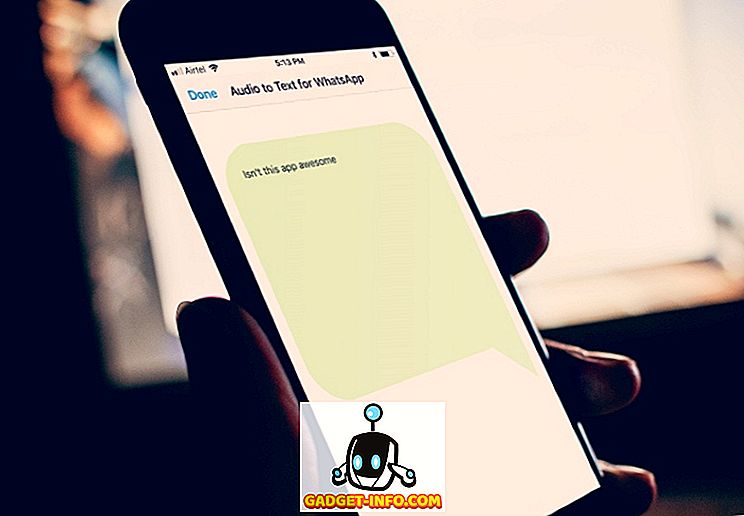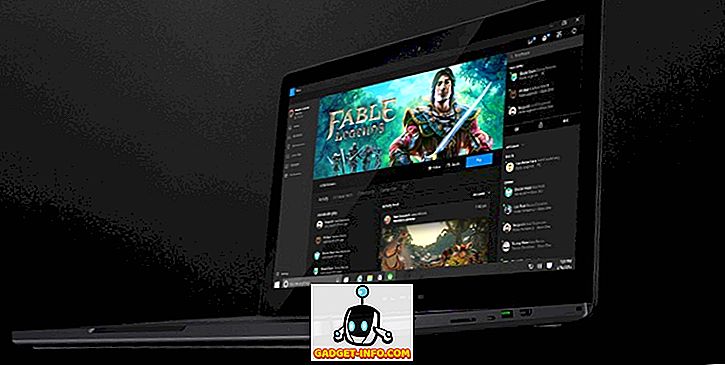Kopijavimas ir įklijimas yra vienas iš pagrindinių veiksmų, kuriuos mes kasdien atliekame kompiuteriuose. Tačiau, net kai mūsų kompiuteriai išsivystė, ši pagrindinė praktika vis dar veikia taip pat, kaip ir tada, kai išėjo pirmieji kompiuteriai su iškarpinės galimybėmis. Kodėl tai yra problema? Na, tai, kaip dabar kopijuojate ir įklijuojate darbus, yra tai, kad vienu metu galite kopijuoti tik vieną tekstą. Jei reikia nukopijuoti kelias nuorodas iš tinklalapio ir įklijuoti jas kitame „Mac“ lange, jūs, deja, nesisekė. Tačiau galite padėkoti programų kūrėjams, kurie matė šią problemą, ir sukūrė daugybę programų, kurios gali būti naudojamos valdyti kelias nukopijuotas nuorodas.
Akivaizdu, kad mes nuplaukėme per purvinus interneto vandenis ir išbandėme kiekvieną nemokamą iškarpinę valdančiąją programą po saule. Po valandų tyrimų ir daug testų galiausiai galime pristatyti 5 nemokamus „Mac“ įrašų valdytojus:
1. Paleidimas
„Jumpcut“ yra atviro kodo iškarpinės tvarkyklės programa. „Jumpcut“ siūlomos ypatybės yra būtent tai, ko tikėtis iš pagrindinio „gauti tai padaryti“ įgyvendinant iškarpinės tvarkyklės programą. „Jumpcut“ gali prisiminti iki 100 kopijų, kurios tikrai turėtų pakakti bet kuriam įprastam vartotojui. Programa atsidaro kaip meniu juostos programa ir gali būti suaktyvinta naudojant tinkintiną klavišų kombinaciją. Kaip galima tikėtis, paspaudus karštojo klavišo kombinaciją atsiranda nedidelis langas, kuriame yra paskutinės kopijos turinys; nukopijuotas turinys gali būti slenkamas per rodyklių klavišus, o paspaudus paleidimą, rodomas rezultatas automatiškai įklijuojamas į žymeklio padėtį.

Meniu juostos piktograma taip pat leidžia greitai peržiūrėti iki 40 naujausių naudotojo padarytų kopijų, kurios gali būti labai naudingos greitai kopijuojant senesnį rezultatą, nereikia naršyti visų naujesnių rezultatų pop-up lange.
Jei yra vienas bruožas, kurį norėčiau „Jumpcut“, tai yra galimybė kopijuoti ir įklijuoti vaizdus. Tai turbūt vienintelė problema, su kuria susidūriau programoje.
Įdiegti (nemokamai)
2. „ClipMenu“
„ClipMenu“ yra iškarpinės vadybininkas, kuris siūlo daug daugiau funkcijų nei „Jumpcut“ arba „Flycut“, o funkcijos yra labai naudingos. Pradedantiesiems „ClipMenu“ gali prisiminti bet kokį elementų, kuriuos norite, skaičių. Šį nustatymą galima reguliuoti ClipMenu nustatymuose. Ji taip pat automatiškai organizuoja nukopijuotus elementus į aplankus, nes tikiuosi, kad kūrėjai turėjo būti lengvai kopijuojamo turinio „palaikomumas“, bet galiausiai tai trukdo produktyvumui, o ne didinti.

„ClipMenu“ taip pat palaiko papildomus failų formatus, kurių „Jumpcut“ ir „Flycut“ nėra. Naudodami „ClipMenu“ galite kopijuoti tekstinius duomenis, PDF failus, RTF failus ir dar daugiau. Jis taip pat palaiko vaizdus. Kai pirmą kartą perskaičiau šią funkciją, aš buvau parduotas, ir aš jį išbandžiau, kad būčiau visiškai nusivylęs, kai sužinojau, kad programa palaiko tik TIFF ir PICT formatus. PICT formatas! Jis nepalaiko jokio standartinio formato, kurį paprastai naudoja žmonės, o ne JPEG, PNG, net BMP. Aš turiu galvoje, jei ketinate pradėti palaikymo formatus, kurie yra vos naudojami, jei ne visi, kodėl gi ne visuomet palaikyti BMP failus?
Nepaisant to, labai keistos vaizdo formato parinktys, „ClipMenu“ yra gera programa, ir aš jums labai rekomenduočiau, nebent norite naudoti ir kopijuotų vaizdų tvarkymui.
„ClipMenu“ taip pat palaiko pasirinktinius teksto fragmentus, kuriuos galite naudoti norint užpildyti pasikartojančius duomenis, kur tik norite. Galite sukurti pasirinktinius fragmentus „ClipMenu“ parinktyse, ir jie gali būti naudojami tiesiogiai bet kurioje programoje, kurią norite naudoti.
Įdiegti (nemokamai)
3. Flycut
Kai pirmą kartą paleidžiau „Flycut“, buvau supainiotas, nes jis atrodė lygiai kaip „Jumpcut“ . UI, pirmenybės sritis (beveik), ir net iškylantysis langas atrodo lygiai taip pat, kaip „Jumpcut“. Tačiau „Flycut“ turi patobulinimus, lyginant su „Jumpcut“ pasiūlymais. Nors ji taip pat gali turėti tik iki 100 kopijų ir gali rodyti tik iki 40 naujausių naudotojo kopijų, ji prideda papildomų funkcijų programai.

Flycut turi galimybę automatiškai pašalinti kopijas. Tai labai naudinga, nes ji užtikrina, kad jums nereikės baigti kelių tų pačių duomenų kopijų, ypač jei kopijuojate daug dalykų vienu metu, kad jį įklijuotumėte vėliau.
„Flycut“ taip pat turi galimybę reguliuoti iškylančio lango aukštį, kuris atsidaro, kai naudojate karštojo klavišo komandą, kad pereitumėte per visą nukopijuotą turinį. Slinkties funkcija išlieka ta pati, ir galite perkelti visas atliktas kopijas naudodami klaviatūros rodyklių klavišus. Karštojo klavišo išleidimas leidžia pasiekti tą patį rezultatą, kaip ir „Jumpcut“, automatiškai įklijuojant rodomą rezultatą žymeklio padėtyje.
Deja, „Flycut“ nepalaiko kopijavimo. Tačiau visais kitais tikslais „Flycut“ yra nuostabi iškarpinės valdytoja.
Įdiegti (nemokamai)
4. „CopyClip“
Šių programų funkcijų rinkiniai pradėjo vis labiau panašėti, tačiau neįtraukiau jokios programos, kuri nepateikė bent vienos skirtingos funkcijos nei kitos programos. CopyClip nesiskiria. Nors jame yra tokių funkcijų kaip gebėjimas prisiminti beveik begalinį kopijuotų duomenų skaičių, jis taip pat turi unikalų gebėjimą, leidžiantį vartotojams nustatyti išimtis pagal programą . Tai reiškia, kad programa neprisimena kopijuojamų duomenų iš juodojo sąrašo programų. Ši funkcija yra ypač naudinga, jei naudojate slaptažodžių valdytojus ir dažnai linkę kopijuoti ir įklijuoti savo slaptažodžius; ką aš niekada niekam nerekomenduojau daryti, ypač „Mac“, kuris turi puikiai sukurtą ir universalų „Keychain Access“ programą, kuri atlieka jūsų darbą.

Įdiegti (nemokamai)
5. 1Clipboard
„1Clipboard“ yra programa, kuri nedelsdama sugriebė mano dėmesį. Ne dėl kai kurių tikrai puikių funkcijų (ji turi tam tikrą), bet todėl, kad ji atrodo daug geriau nei bet kuri kita išbandyta iškarpinė. Žinoma, jie gavo atliktą darbą, ir jie turi savybių, kurias kažkas gali prireikti iškarpinės tvarkyklėje. Vis dėlto aš ne kartą pabrėžiau geros UI / UX svarbą visiems, kurie klausytųsi.

Dabar „1Clipboard“ nėra netoli „geros UI / UX“ standarto, tačiau tai tiesiog daug geriau nei kitos šio sąrašo programos. Jis taip pat turi puikių savybių. Programa naudoja „ Google“ diską, kad sinchronizuotų naudotojo iškarpinę tarp įrenginių. Kai aš sakau visuose įrenginiuose, tai tai nereiškia, kad „Apple“ tęstinumo ir persiuntimo darbai (tik su „Apple“ įrenginiais) reiškia, kad 1Clipboard sinchronizuoja jūsų iškarpinės turinį tarp „Windows“ ir „Mac“ kompiuterių, su sąlyga, kad jis yra įdiegtas abiejuose akivaizdžiai.
Programa turi tik vieną didelį trūkumą, nors ir gana svarbiu jos funkcionalumo aspektu. Procedūra, skirta įklijuoti nukopijuotą elementą iš „1Clipboard“, yra tiesiog per daug problemų, palyginti su kitomis programomis, ir kaip jie veikia. Nors programos, pvz., „Jumpcut“ ir „Flycut“, automatiškai įklijuoja turinį, kuris rodomas lango „pop-up“ viduje, „1Clipboard“ nusprendžia šiek tiek erzinti vartotoją ir reikalauja, kad naudotojas spustelėtų arba paspauskite atitinkamą skaičių klavišą elementui iš „1Clipboard“ valdytojo, tada paspauskite „ Command + V “, kad įklijuotumėte turinį.
Įdiegti (nemokamai)
Valdyti kelis kopijuotus elementus naudodami „Mac“
Dabar, kai žinote apie visas šias programas, kurios gali padėti valdyti jūsų iškarpinės turinį, galite lengvai valdyti visus duomenis, kuriuos reikia kopijuoti „Mac“. Nebereikia persijungti tarp kelių langų, nuolat kopijuodami naujus duomenis ir įklijuodami juos. Jūs galite tiesiog nukopijuoti visus reikalingus elementus ir įklijuoti juos po vieną, kad ir kur bebūtumėte, be to, nereikėtų perjungti langų per visą laiką.
Kaip visada, praneškite mums apie savo patirtį, susijusią su kelių objektų kopijavimu į skirtingas programas ir nuo jų, bei metodais, kuriais bandėte supaprastinti problemas. Mes norėtume išgirsti apie daugiau rekomendacijų iškarpinės valdytojams, kuriuos, jūsų manymu, turėtume žinoti. Pasidalinkite savo nuomonėmis su mumis toliau pateikiamame komentarų skyriuje.